希沃白板 ——使用指南
希沃白板(简称 EN)是一款由希沃(seewo) 自主研发的针对信息化 教学需求设计的互动式多媒体教学平台。其以多媒体交互白板工具为应用核心,提供云课件、素材加工、学科教学等多种备课、授课的常用功能。与上一代希沃白板软件相比 ,希沃白板5的教学互动方式更加简单高效 ,并基于K12各个 学段提供了对应的学科工具。应用软件主要包括了备课模式、授课模式、桌面模式三种模式;
1.1 软件下载及运行:
登陆 e.seewo.com,找到希沃白板,下载希沃白板到电脑上完成安装。

1.2 账号注册及登陆
双击打开 希沃白板软件 ,默认已为大家创建账号,可直接输入账号密码进行登陆 ,无账号的用户需要进行免费的账号注册或微信扫一扫进行登陆 ,具体操作流程如下图。(如有疑问可联系信息中心)
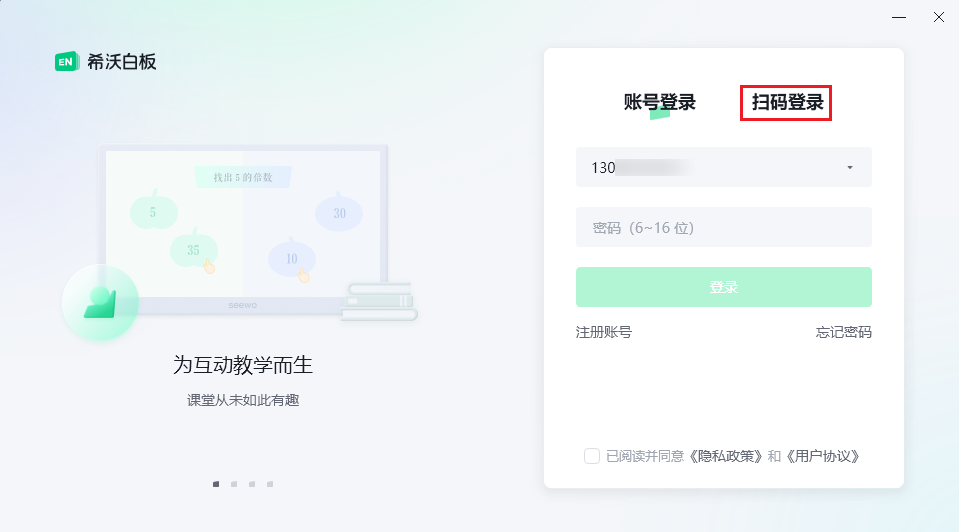
1.3 希沃白板主页面
1.3.1 个人云空间功能说明
登录进入白板的个人云空间后 ,可以查看到对应的个人课件等内容,也可直接进行空白课件的创建。
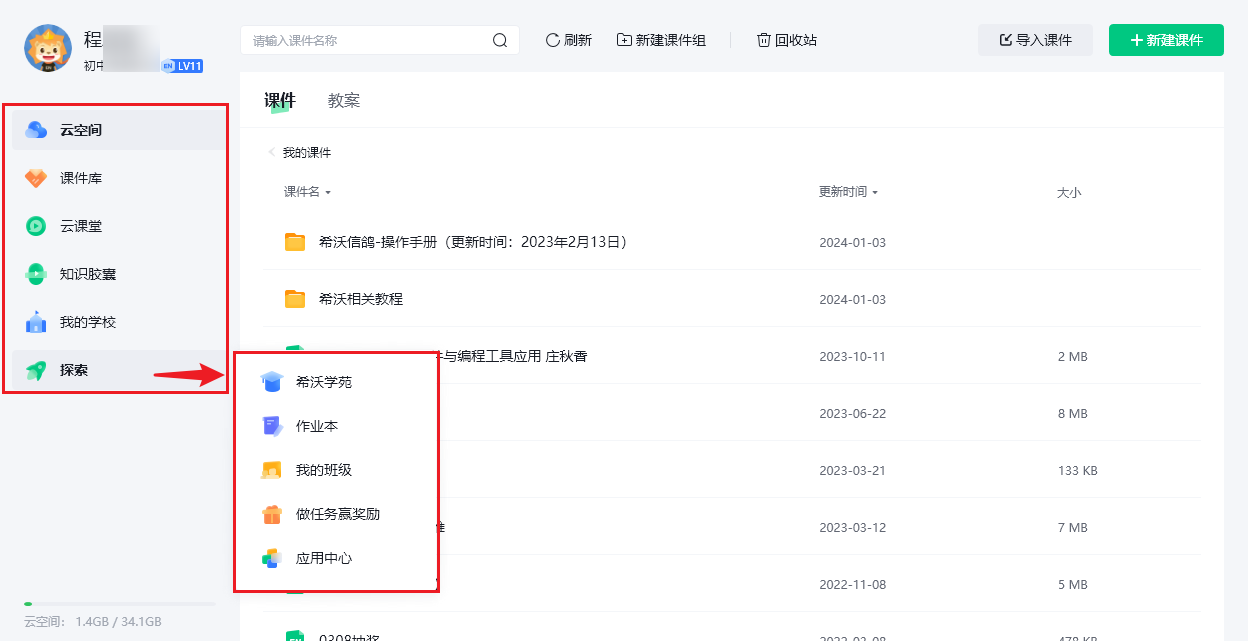
1.4 校本资源库上传
1.4.1校本云空间功能说明:
登录进入白板的个人云空间后 ,在左侧可以找到我的学校选项,选择校本资源库。即可进入
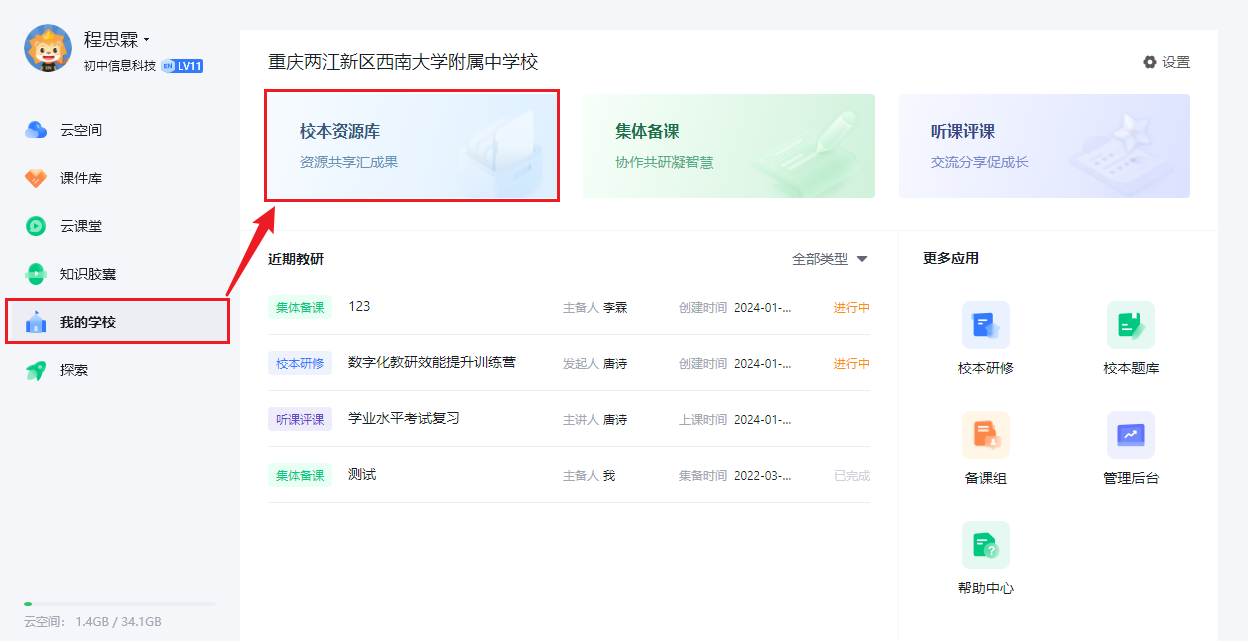
在最右侧找到上传资源的按钮,选中后先选择上传资源的类型,如是ppt格式的课件请选择多媒体,然后在文件夹或云文档中选择需要上传的课件资源。
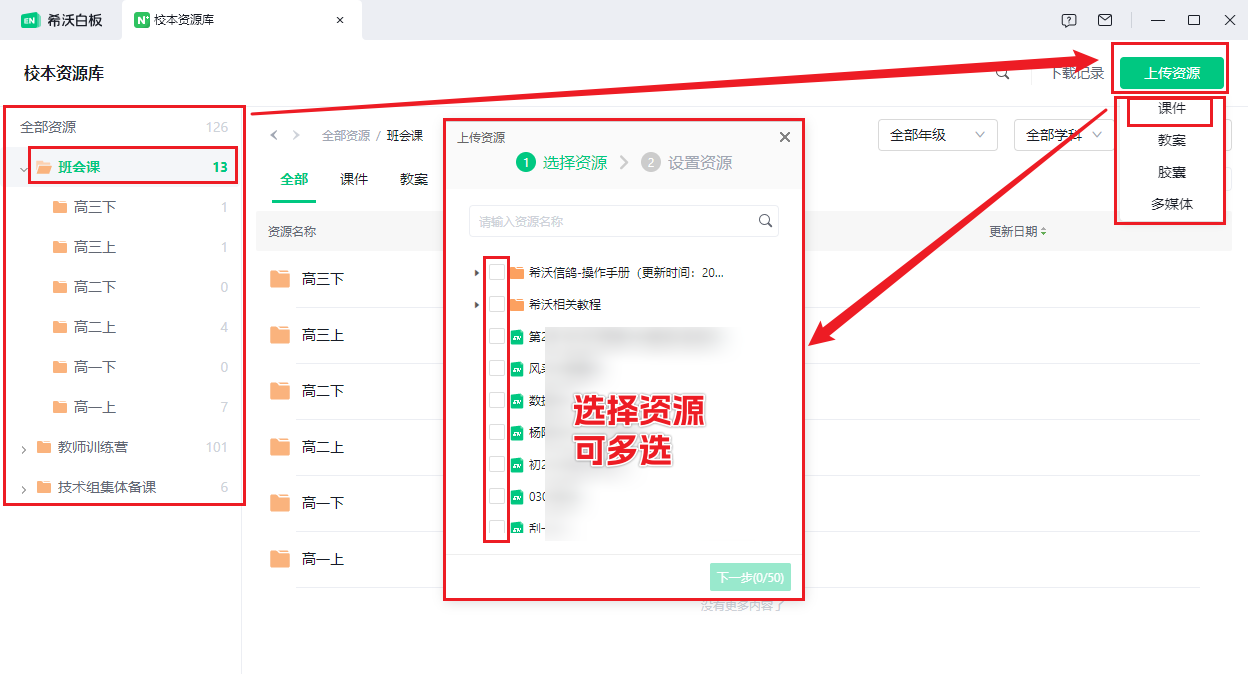
最后上传课件时需要根据资料目录将对应的课件上传至对应的文件夹中。
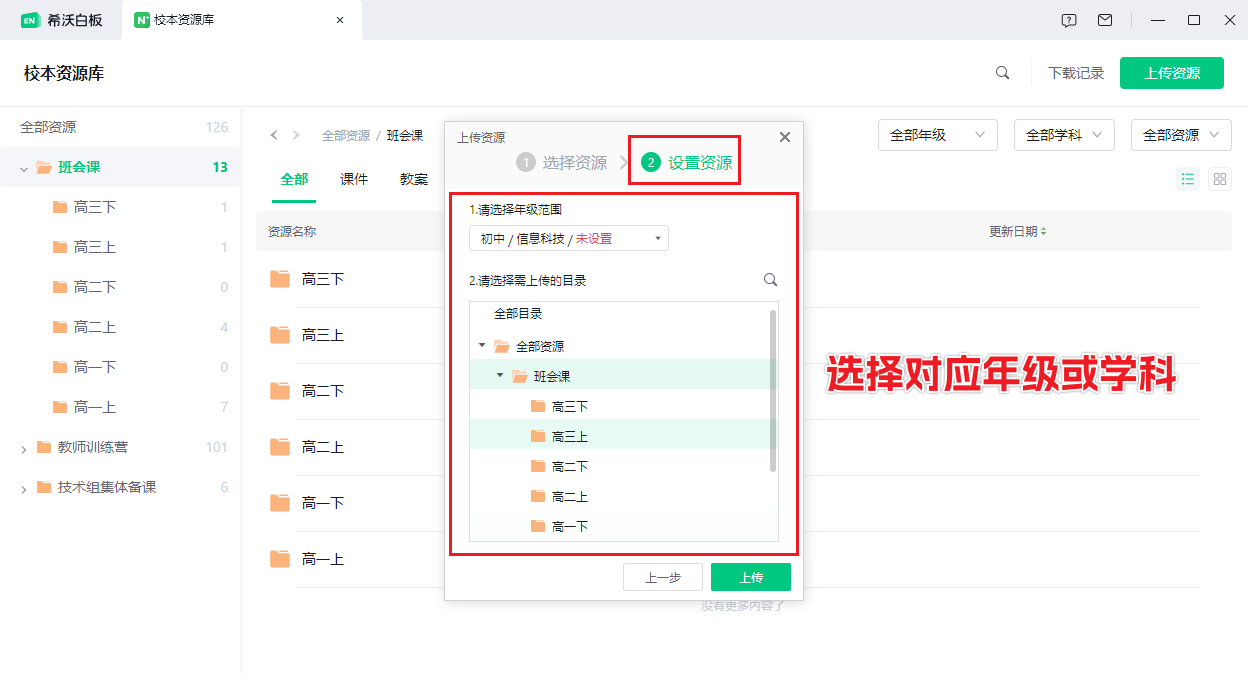
1.5备课界面常用按键功能
创建空白课件,备课端基础使用技巧
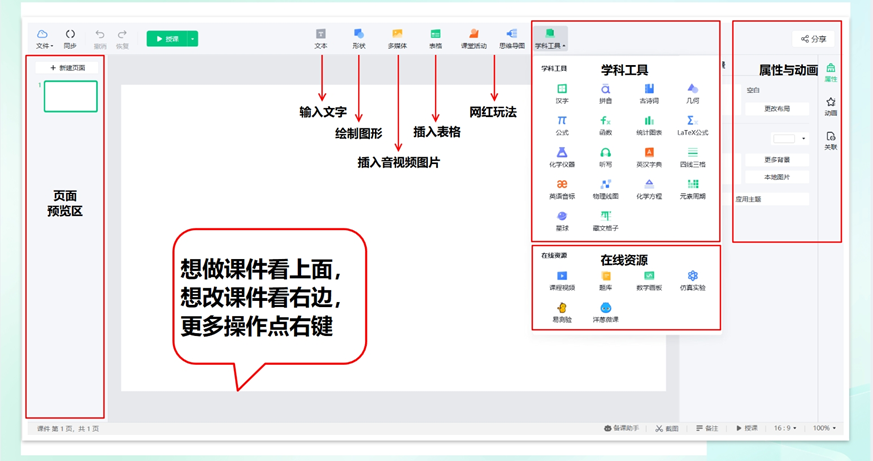
1.6 授课模式
打开已经做好的课件 ,点击开始授课 ,即可进入授课模式。
1.6.1 授课界面常用按键功能
 选择 :鼠标选择按键 ,可以与笔工具进行快速切换
选择 :鼠标选择按键 ,可以与笔工具进行快速切换笔:切换不同颜色、不同粗细大小的笔工具进行书写批注,也可以切换图案进行书写
橡皮:三种擦除方式,第一种点击橡皮进行点擦,第二种使用拳头、手心以及手背大面积皮肤接触进行手势板擦 ,第三种点击两下橡皮进行一键擦除
撤销:撤回上一步操作
更多:更多学科工具可以进行使用
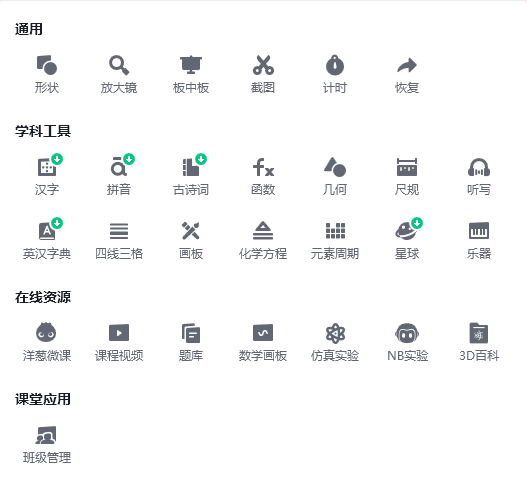
形状:单机后可通过点击或拖拽的方式绘制各种图形。
放大镜:单机出现放大镜方框,单指拖动方框改变位置,拖动四角改变范围大小 :两根手指在中间改变放大镜倍率 ,以及点击放大镜小灯泡还有聚焦。
板中板:单机后下拉出新的一面白板可进行常规的书写操作,并单机左下角保存按钮进行板书的保存。
截图:单机截图可选择矩形截图或自由截图及桌面截图。
计时:单机计时出现计时器方框 ,可选择计时或倒计时。
手机投屏:可将手机里面的多媒体内容通过大屏进行播放 ,同时支持横屏和 竖屏两种模式。同时支持各种拓展应用,在情景营造 ,ar视频,特殊相机,舞蹈 应用皆可以适配。
视频截图:播放视频时可以进行截图,可以让学生感受音乐,对音乐内容进 行感悟 ,同时进行截图留存使用。
打开文件:可以在授课调取出本地的作业等图片音视频,并对图片进行利用(音频播放,音频大点,视频播放,视频打点)
操作指南:在授课界面左下角点击菜单按键,在菜单中找到打开文件点按后,在左侧找到多媒体所在位置选中相应内容后插入,最后用选中相应音视频即可实现截图等操作
乐器:单击出现电子琴可进行电子琴弹奏并有录音功能 ,带有乐理的教学,带有简单的几首乐曲演奏功能。在线资源:只需申请希沃账号即可永久免费使用课程视频、题库、数学画
板、仿真实验在线资源。
课程视频:包括小学、初中、高中各个章节的视频资源,点击后在左下角设
置学段、学科及年级 ,点击右下角插入视频即可使用(需联网)
1.5 白板 5 手机端
1.5.1 软件下载:
在 APP 商城下载希沃白板软件 ,并进行账号登录
1.5.2 移动授课
在手机端打开同一份课件 ,即可实现移动授课
更多帮助请点击希沃帮助中心查看


